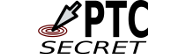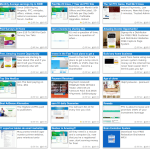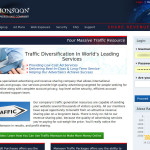Cuando te estás registrando en diferentes sitios en línea, verás que el spam comienza a llegar a tu cuenta de correo, así son las cosas. Pero si tu cuenta de correo es de Gmail, hay una manera muy sencilla de ver quién dió tu dirección de Gmail. Aquí también te muestro como filtrar una dirección de correo contaminada.
¿Cómo puedo saber quien compartió mi dirección de Gmail?
Cuando te registras con tu dirección de Gmail, después de tu nombre de usuario agrega un signo de más y una palabra, por ejemplo:
- tucorreo+neobux@gmail.com
- tucorreo+clixsense@gmail.com
- tucorreo+ptcsecret@gmail.com
en lugar de nada más
- tucorreo@gmail.com
Una vez que recibes tu correo, todo funcionará y se verá normal, recibirás el correo de confirmación, la información, todo. Sin embargo, puedes entrar a los detalles para ver a quien se envió realmente el correo:
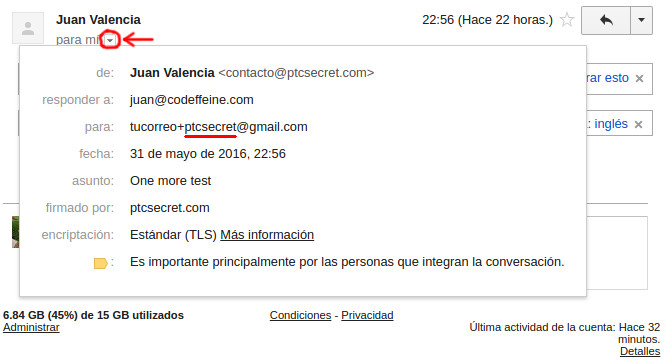
De donde llegó a Gmail
¿Quiéres probarlo? Únete a mi lista de correo ^_^, no estoy actualmente enviando correos desde ella aún hasta que algunas cosas en las que estoy trabajando estén listas, pero habrá promociones para compartir tus vínculos, información que no haré pública, e incluso promociones para ganar premios de dinero.
¿Por qué esto ayuda? Porque si tu dirección de correo es dada a aquellos que envian spam, será dada como tu la dista, así que si registraste con tucorreo+malsitio@gmail.com, entonces verás que el correo está llegando precisamente a esa dirección. Usa una +subdireccion diferente para cada sitio al que te registras, y sabrás de cual de esos sitios fue del que los que envían spam obtuvieron tu dirección.
Bien, pero, ¿cómo puedo filtrar los correos enviados a esta dirección contaminada?
Aunque es genial ver quien traicionó tu confianza y dió tu dirección de correo, no ayuda si no puedes filtrar los correos que son enviados a ella. Así que creemos un filtro de Gmail:
Abre «Configuración» en el menú de configuración:
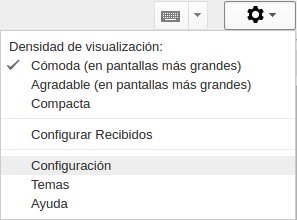
Configuración Gmail
Ve a «Filtros y direcciones bloqueadas»:

Filtra y Bloquea Dirección en Gmail
Después ve a «Crear un nuevo filtro»:
![]()
Y aquí solo llena el campo de «Para», luego has click en «Crear un filtro con estos criterios de búsqueda»
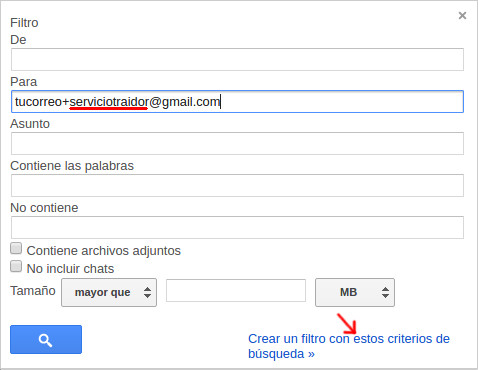
Filtra el servicio que dió tu correo electrónico
Y finalmente tu decides que hacer con eso, ya sea enviar los correos a la carpeta de «Spam», borrarlos, marcarlos como leidos para que no tengas las notificaciones de «correos no leidos», tu elige. Personalmente, yo los borro si no me importa el servicio. Sin embargo, si necesitas resetear tu contraseña en ese servicio en el futuro o tener comunicación recuerda dejar de borrarlos, en lugar de eso los puedes enviar a spam y/o marcarlos como leidos para que no pierdas nada.
Y eso es todo por esta pequeña guía, después publicaré como hacer esto con servicios de correos electrónico que te permiten la opción de «catch-all» (atrapar todo).